Mise à jour: 13 septembre 2024
Les certificats SSL autosignés sont une solution rapide et économique pour sécuriser les communications entre votre serveur web et ses visiteurs. Bien qu’ils ne soient pas validés par une autorité de certification, ils offrent une protection de base pour les environnements de test et les projets internes.
Dans cet article, nous vous guiderons à travers les étapes de génération et d’installation d’un certificat SSL auto-signé dans cPanel/WHM, vous permettant ainsi de sécuriser vos données et d’améliorer la confiance des utilisateurs.
Qu’est-ce qu’un certificat SSL auto-signé ?
Un certificat SSL auto-signé est un certificat SSL généré et signé par le propriétaire du site web plutôt que par une autorité de certification reconnue. Contrairement aux certificats émis par des autorités tierces, les certificats auto-signés ne sont pas automatiquement reconnus comme fiables par les navigateurs web, ce qui peut entraîner des alertes de sécurité pour les utilisateurs.
Définition et différences avec les certificats signés
Les certificats SSL auto-signés fournissent le même niveau de cryptage que les certificats émis par des autorités de certification. Cependant, la principale différence réside dans la validation. Les certificats signés par une autorité de certification sont vérifiés et approuvés, ce qui signifie que les navigateurs et les systèmes d’exploitation les reconnaissent comme sûrs.
En revanche, les certificats auto-signés ne bénéficient pas de cette validation, ce qui peut conduire les utilisateurs à voir des avertissements de sécurité lorsqu’ils accèdent à votre site.
Utilisations courantes
Les certificats SSL auto-signés sont souvent utilisés dans les scénarios suivants :
- Environnements de test : Lors de la phase de développement, les développeurs peuvent utiliser des certificats auto-signés pour tester le cryptage SSL sans avoir à acheter un certificat émis par une autorité de certification.
- Sites internes : Pour les intranets ou les applications internes où le public n’a pas besoin d’accéder, un certificat auto-signé peut suffire à sécuriser les communications.
- Projets à petit budget : Pour les projets qui ne justifient pas le coût d’un certificat signé, un certificat auto-signé peut offrir une solution temporaire.
Bien que les certificats auto-signés soient utiles dans certaines situations, il est important de comprendre leurs limitations et de les utiliser judicieusement pour éviter de compromettre la sécurité et la confiance des utilisateurs.
Comment générer un certificat SSL auto-signé dans cPanel
Générer un certificat SSL auto-signé dans cPanel est un processus simple qui peut être complété en quelques étapes. Voici comment procéder :
Durée: 10 minutes
-
Connexion à cPanel
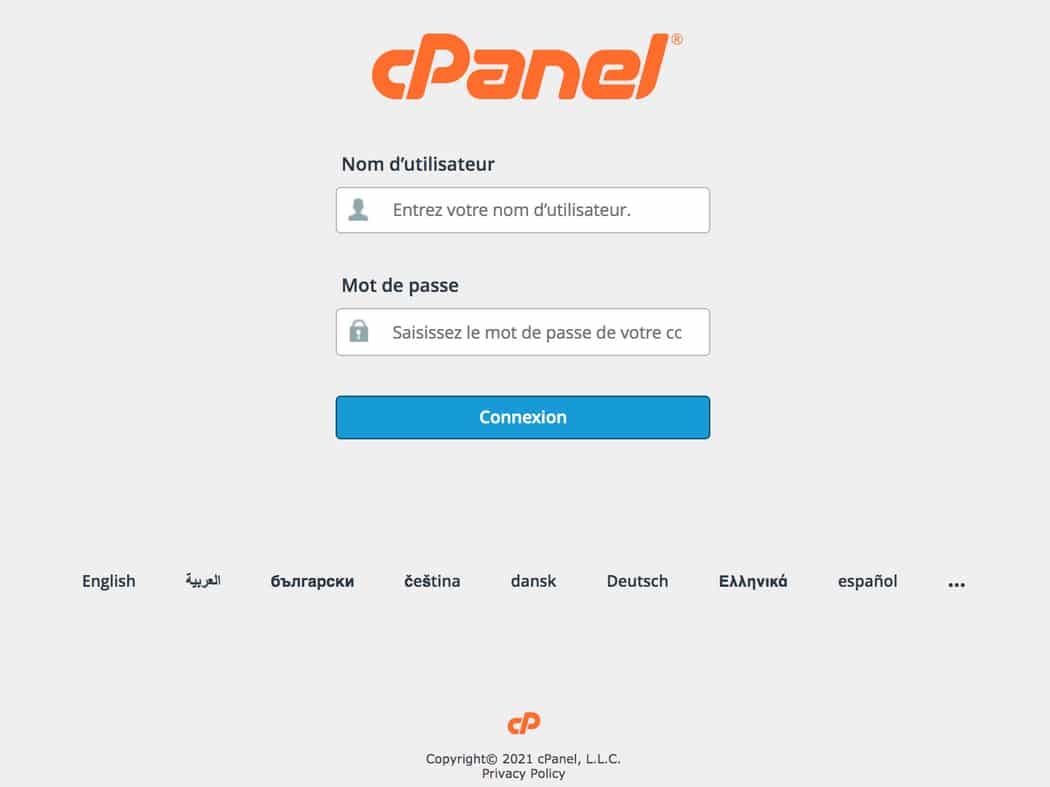
Connectez-vous à votre compte cPanel / WHM en utilisant vos identifiants.
-
Accéder à l’outil SSL/TLS
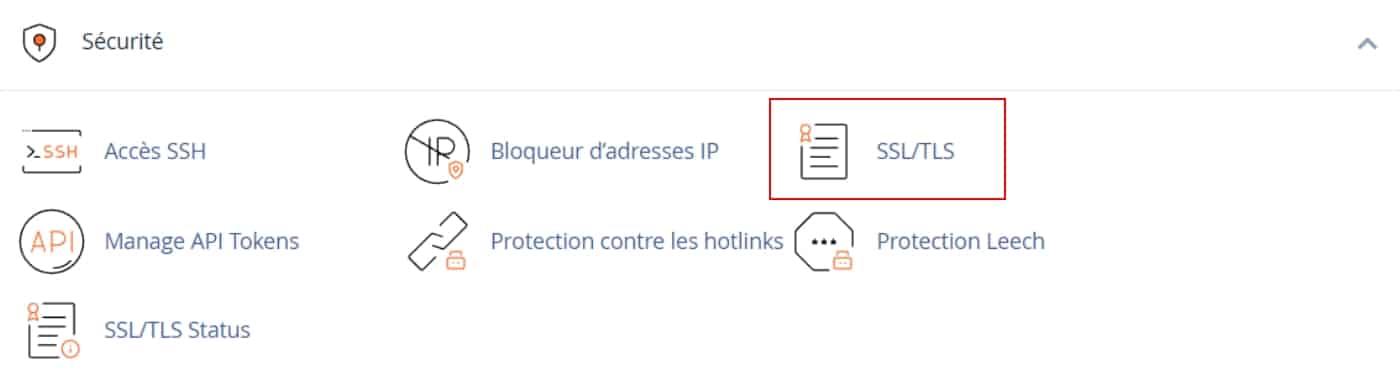
Dans la section « Sécurité », cliquez sur l’icône « SSL/TLS ».
-
Générer un certificat SSL auto-signé
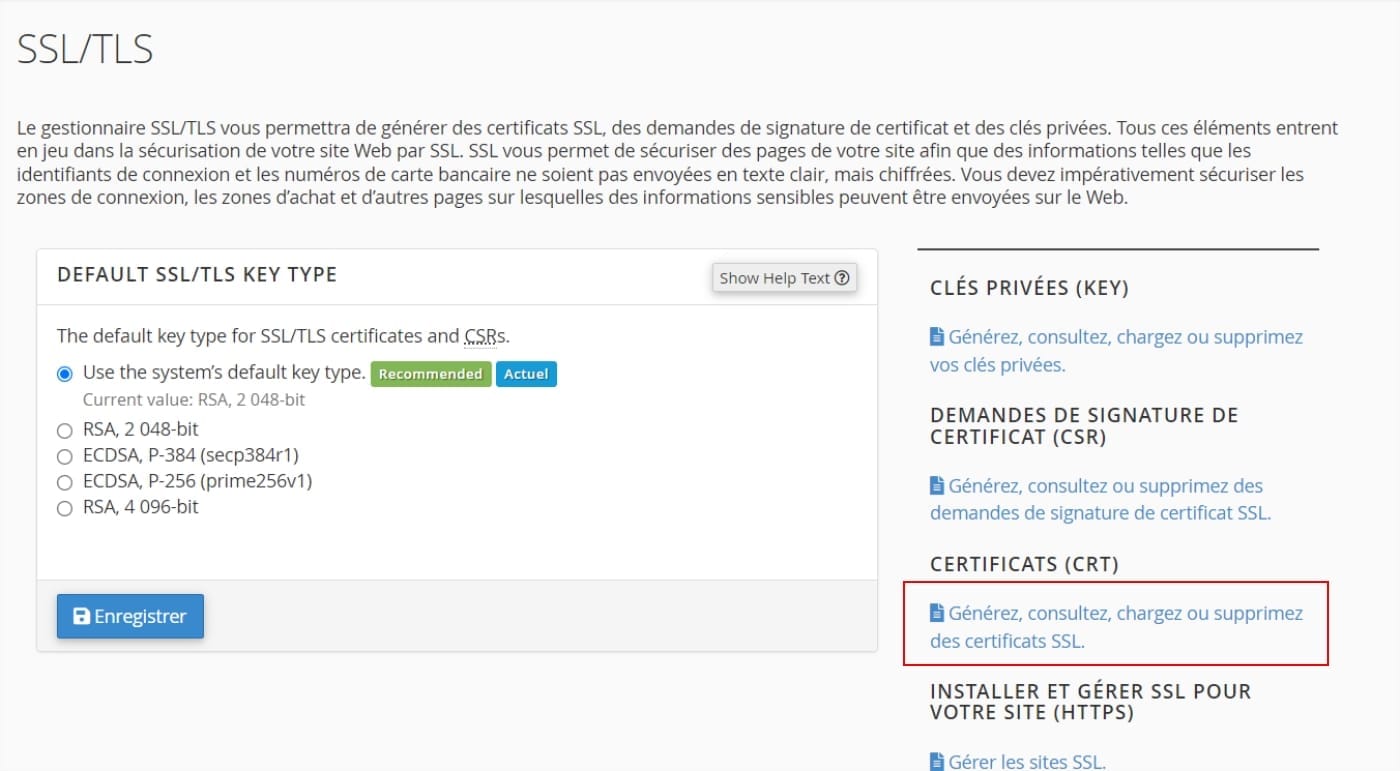
Cliquez sur « Générer, afficher, télécharger ou supprimer des certificats SSL ».
Cliquez sur « Générer un nouveau certificat » sous la section « Certificats SSL autosignés ». -
Remplir les informations nécessaires

Nom de domaine : Entrez le nom de domaine pour lequel vous souhaitez générer le certificat.
Ville : Indiquez la ville où votre organisation est enregistrée.
État/Province : Indiquez l’état ou la province de votre organisation.
Pays : Sélectionnez le pays de votre organisation.
Organisation : Entrez le nom de votre organisation (ou votre propre nom si c’est pour un usage personnel).
Adresse email : Fournissez une adresse email de contact. -
Générer le certificat
Cliquez sur « Créer » pour générer le certificat. Le certificat généré apparaîtra dans la liste des certificats SSL disponibles dans cPanel.
Comment installer un certificat SSL auto-signé dans cPanel ?
Installer un certificat SSL auto-signé dans cPanel / WHM est une étape importante pour sécuriser les communications sur votre site web. Voici les étapes détaillées pour effectuer cette installation :
Préparer le domaine pour l’installation
- Connexion à cPanel : Connectez-vous à votre compte cPanel en utilisant vos identifiants.
- Accéder à l’outil SSL/TLS : Dans la section « Sécurité », cliquez sur l’icône « SSL/TLS ».
Étapes pour installer le certificat
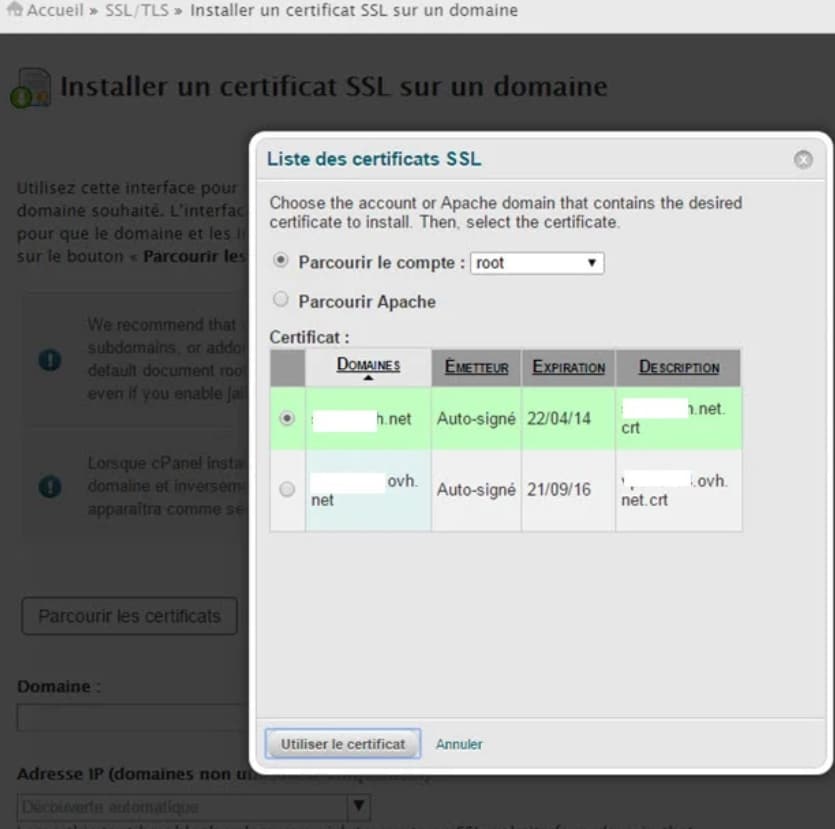
- Télécharger le certificat :
- Si vous avez déjà généré le certificat, allez dans la section « Générer, afficher, télécharger ou supprimer des certificats SSL ».
- Localisez le certificat que vous avez généré et cliquez sur « Télécharger » pour obtenir les fichiers nécessaires (certificat et clé privée).
- Installer le certificat :
- Retournez à la section « SSL/TLS » dans cPanel.
- Cliquez sur « Gérer les sites SSL » sous la rubrique « Installer et gérer SSL pour votre site (HTTPS) ».
- Sélectionnez le domaine pour lequel vous souhaitez installer le certificat.
- Télécharger les fichiers SSL :
- Certificat (CRT) : Collez le contenu du certificat SSL que vous avez téléchargé précédemment.
- Clé privée (KEY) : Collez la clé privée correspondante.
- Bundle de certificats (CABUNDLE) : Cette section peut être laissée vide pour les certificats auto-signés.
- Installer le certificat :
- Cliquez sur « Installer le certificat » pour finaliser l’installation.
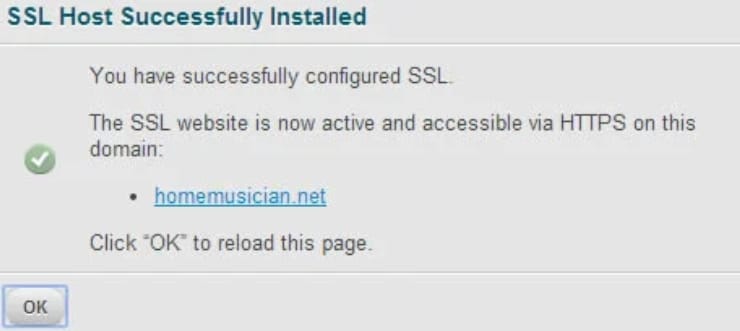
Supprimer un certificat SSL
Supprimer un certificat SSL auto-signé de votre cPanel est une opération simple mais nécessite quelques précautions pour éviter toute interruption de service sur votre site web. Voici les étapes à suivre :
Étapes pour désinstaller un certificat
- Connexion à cPanel :
- Connectez-vous à votre compte cPanel en utilisant vos identifiants.
- Accéder à l’outil SSL/TLS :
- Dans la section « Sécurité », cliquez sur l’icône « SSL/TLS ».
- Gérer les sites SSL :
- Cliquez sur « Gérer les sites SSL » sous la rubrique « Installer et gérer SSL pour votre site (HTTPS) ».
- Sélectionner le domaine :
- Choisissez le domaine pour lequel le certificat SSL est installé.
- Supprimer le certificat :
- Localisez le certificat SSL auto-signé que vous souhaitez supprimer et cliquez sur « Supprimer ».
- Confirmez la suppression lorsque vous y êtes invité.
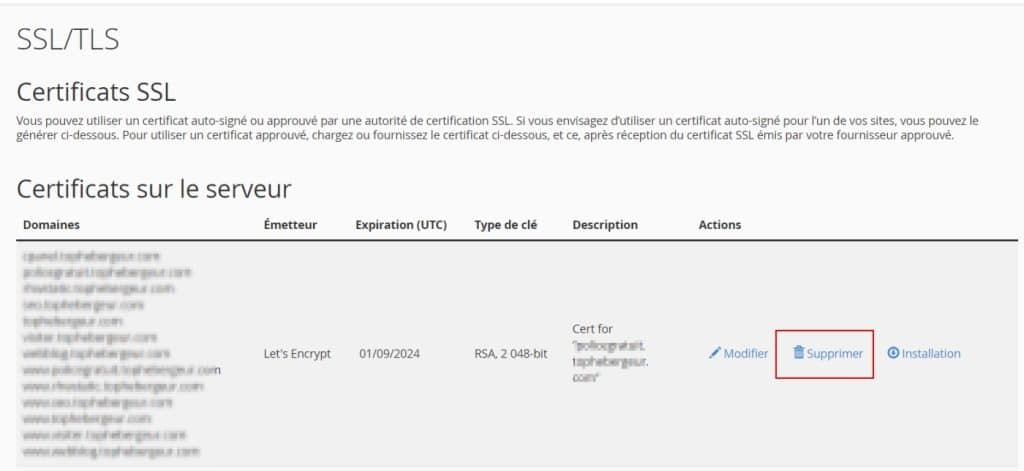
Précautions à prendre
- Vérification des sauvegardes : Assurez-vous d’avoir une sauvegarde du certificat et des clés privées avant de supprimer le certificat au cas où vous auriez besoin de le réinstaller.
- Interruption du service : La suppression d’un certificat SSL sans en installer un nouveau peut entraîner des interruptions de service et des alertes de sécurité pour les utilisateurs visitant votre site.
Avantages et inconvénients des certificats SSL auto-signés
Les certificats SSL auto-signés peuvent offrir une solution temporaire ou spécifique pour certains besoins. Voici une vue d’ensemble de leurs avantages et inconvénients.
Avantages des certificats SSL auto-signés
- Aucun frais : Les certificats auto-signés sont gratuits puisqu’ils sont générés par le propriétaire du site sans passer par une autorité de certification.
- Installation rapide : Générer et installer un certificat auto-signé peut être fait en quelques minutes, ce qui est idéal pour les environnements de test ou de développement.
- Utilisation interne : Ils sont parfaits pour les intranets, les environnements de développement et les applications internes où la confiance externe n’est pas une préoccupation majeure.
Inconvénients des certificats SSL auto-signés
- Alertes de sécurité : Les navigateurs affichent des avertissements de sécurité lorsque les utilisateurs accèdent à un site utilisant un certificat auto-signé, ce qui peut dissuader les visiteurs.
- Manque de validation : Contrairement aux certificats signés par une autorité de certification, les certificats auto-signés ne bénéficient pas de la validation d’une tierce partie, réduisant ainsi la confiance.
- Utilisation limitée : Ils ne conviennent pas aux sites web publics ou aux applications où la sécurité et la confiance des utilisateurs sont essentielles.
Alternative recommandée : utiliser Let’s Encrypt
Pour une solution plus fiable et reconnue par les navigateurs, vous pouvez utiliser Let’s Encrypt, une autorité de certification gratuite et automatisée. Voici pourquoi Let’s Encrypt est une meilleure option :
- Gratuité : Comme les certificats auto-signés, les certificats Let’s Encrypt sont gratuits.
- Reconnaissance par les navigateurs : Les certificats Let’s Encrypt sont signés par une autorité de certification reconnue, ce qui évite les avertissements de sécurité dans les navigateurs.
- Installation facile : L’installation des certificats Let’s Encrypt peut être automatisée, ce qui simplifie la gestion et le renouvellement des certificats.
Guide rapide pour installer Let’s Encrypt dans cPanel
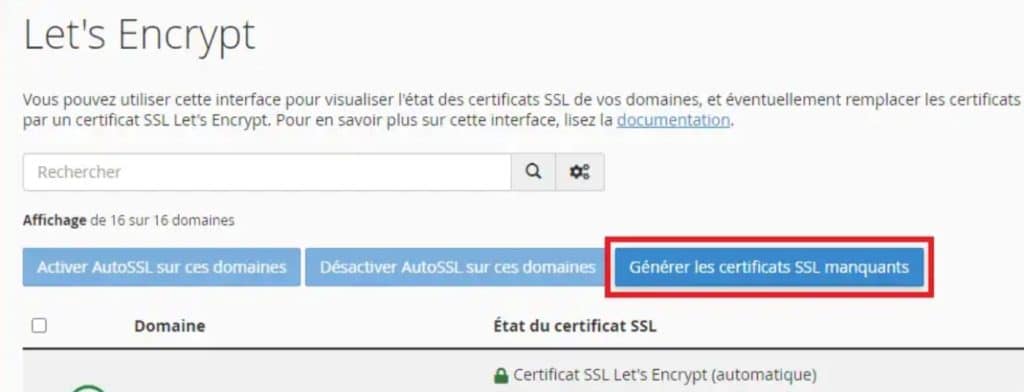
- Accéder à Let’s Encrypt dans cPanel : Connectez-vous à cPanel et cherchez l’option « Let’s Encrypt SSL » sous la section « Sécurité ».
- Sélectionner le domaine : Choisissez le domaine pour lequel vous souhaitez installer le certificat Let’s Encrypt.
- Installer le certificat : Suivez les instructions pour générer et installer le certificat Let’s Encrypt.
En utilisant Let’s Encrypt, vous pouvez sécuriser vos communications web avec des certificats fiables et reconnus, sans frais supplémentaires.
- 🔥 Location Serveur Dédié GPU: meilleurs hébergeurs - 5 mars 2025
- Comment acheter un site web ou un eCommerce existant ? Le Guide ultime - 5 février 2025
- Comment héberger un site web sur un NAS Synology - 3 février 2025






